Acer TravelMate 4060 User Manual Page 1
Browse online or download User Manual for Unknown Acer TravelMate 4060. Acer TravelMate 4060 Guía del usuario
- Page / 68
- Table of contents
- BOOKMARKS
- TravelMate Serie 4060 1
- Primero lo más importante 4
- Cuidados del ordenador 5
- Cuidados del adaptador de CA 5
- Cuidados de la batería 6
- Limpieza y mantenimiento 6
- Contenido 7
- Un paseo por TravelMate 11
- Vista izquierda 13
- Vista derecha 14
- Vista trasera 14
- Vista de la base 15
- Especificaciones 16
- Indicadores luminosos 19
- Botones de lanzamiento fácil 20
- Panel táctil 21
- Teclas de Windows 24
- Teclas de acceso directo 24
- Teclas especiales 26
- Bloqueo de seguridad 27
- Ajustar el volumen 28
- Acer eManager 29
- Launch Manager 32
- Norton AntiVirus 33
- Preguntas frecuentes 34
- CD de recuperación 36
- Asistencia técnica 38
- Desconexión del escritorio 39
- Desplazamientos 39
- Transporte a casa 40
- Viajes con el ordenador 41
- Viajes internacionales 42
- Opciones de seguridad 43
- Definición de las contraseñas 44
- Opciones de expansión 45
- Universal Serial Bus (USB) 46
- Puerto IEEE 1394 47
- Ranura para tarjeta PC 47
- Instalación de memoria 48
- Secuencia de arranque 49
- Contraseña 50
- Uso del software 50
- Administración de energía 51
- Acer eRecovery 52
- Cambiar la contraseña 54
- Resolución de problemas 55
- Avisos de seguridad y normas 57
- Notas acerca del Módem 58
- Macrovision 61
- Unión Europea (UE) 62
- (RSS-210) 64
- Declaration of Conformity 65
Summary of Contents
TravelMate Serie 4060Guía del usuario
1EspañolUn paseo por TravelMateUna vez configurado el ordenador del modo indicado en el póster Para principiantes..., iniciaremos un paseo por su nuev
2EspañolPrimer plano de la vista frontal5 Botones de clic (izquierdo, central y derecho)Los botones izquierdo y derecho funcionan igual que los botone
3EspañolVista izquierda6 Conector de entrada Admite dispositivos de entrada de audio(p.ej., reproductor de CD de audio, walkman estéreo).7Conector del
4EspañolVista derechaVista trasera# Icono Elemento Descripción1 Botón de expulsión de la tarjeta PC de la ranuraExpulsa la tarjeta PC de la ranura.2 R
5EspañolVista de la baseNota: Las especificaciones descritas sólo se proporcionan a modo de referencia. La configuración exacta del PC depende del mo
6EspañolEspecificacionesSistema operativoMicrosoft® Windows® XP Home Edition (Service Pack 2) oMicrosoft® Windows® XP Professional (Service Pack 2)Pla
7EspañolSubsistema de energíaEstándar de administración de energía de la CPU ACPI 1.0b compatible con los modos de ahorro de energía Suspendido e Hibe
8EspañolNota: Las especificaciones descritas sólo se proporcionan a modo de referencia. La configuración exacta del PC depende del modelo comprado.Sof
9EspañolIndicadores luminososEl ordenador dispone de tres indicadores de estado de fácil lectura en la parte superior izquierda del teclado y de otros
La información de esta publicación puede estar sujeta a cambios periódicos sin obligación alguna de notificar dichas revisiones o modificaciones. Dich
10EspañolBotones de lanzamiento fácilEn la parte superior izquierda, encima del teclado, hay cuatro botones denominados botones de lanzamiento fácil:
11EspañolPanel táctilEl panel táctil integrado es un dispositivo señalador que detecta el movimiento en su superficie. Esto significa que el cursor re
12EspañolNota: Cuando utilice el panel táctil — el panel y los dedos deben estar limpios y secos. El panel táctil es sensible a los movimientos; hdel
13EspañolTecladoEl teclado tiene teclas de tamaño estándar y un teclado numérico integrado, teclas de cursor separadas, teclas Windows y de bloqueo, y
14EspañolTeclas de WindowsEl teclado tiene dos teclas que realizan funciones específicas de Windows.Teclas de acceso directoEl ordenador utiliza tecla
15Español Tecla de acceso directoIcono Función Descripción<Fn> + <F1> Ayuda para las teclas de acceso directoMuestra la ayuda para la
16EspañolTeclas especialesLos símbolos de euro y de dólar americano se encuentran en la parte superior central y/o en la parte inferior derecha del te
17EspañolExpulsión de la bandeja de la unidad óptica (CD o DVD)Para expulsar la bandeja de la unidad óptica con el ordenador encendido, pulse el botón
18EspañolAudioEl ordenador incorpora audio estéreo AC'97 de alta fidelidad de 16 bits y dos altavoces estéreo.Ajustar el volumenAjustar el volume
19EspañolUtilizar las utilidades del sistema Nota: Las herramientas del sistema sólo funcionan con Microsoft Windows XP.Acer eManagerAcer eManager es
iiiEspañolInstrucciones para el desecho No tire este dispositivo electrónico. Para minimizar la contaminación y garantizar una protección óptima del m
20EspañolNota: Si su ordendor no tiene un CD de recuperación o un CD del sistema, use el recurso "System backup to optical disk" de Acer eRe
21Español Doble (vertical), Triple (principal a la izquierda), Triple (principal a la derecha), o CuádrupleAcer GridVista es compatible con dos monito
22EspañolLaunch ManagerLaunch Manager permite definir los 4 botones de lanzamiento fácil situados en la parte superior del teclado. Vea la sección &qu
23EspañolNorton AntiVirusNorton AntiVirus es un programa antivirus que detecta y repara archivos infectados y protege al ordenador contra cualquier ti
24EspañolPreguntas frecuentes Esta lista describe algunas situaciones que pueden ocasionarse al utilizar el ordenador y proporciona soluciones para ca
25EspañolLa imagen no ocupa toda la pantalla.Cada monitor de ordenador tiene una resolución nativa diferente que depende del tamaño de la pantalla. Si
26EspañolQuiero configurar mi ubicación para utilizar el módem interno.Para utilizar correctamente el software de comunicaciones (por ejemplo, HyperTe
27EspañolPara iniciar el proceso de recuperación:1 Reinicie el sistema.2 Cuando aparezca el logotipo de Acer, pulse <Alt> + <F10> al mismo
28EspañolAsistencia técnicaGarantía internacional para viajeros (International Travelers Warranty; ITW)El ordenador está respaldado por una garantía i
29EspañolTransportar el ordenador portátilEsta sección proporciona algunos consejos para cuando tenga que desplazarse o viajar con el ordenador.Descon
ivEspañolPrimero lo más importanteQueremos agradecerle la compra de este ordenador portátil TravelMate para satisfacer sus necesidades informáticas.La
30EspañolNota: Si el indicador de estado de suspensión está apagado, significa que el ordenador ha entrado en modo de hibernación. Si el indicador de
31EspañolQué llevarseSalvo que ya tenga algunos componentes en casa, llévese lo siguiente:• Adaptador de CA y cable de alimentación• La Guía del usuar
32EspañolQué llevarseLlévese lo siguiente:• Adaptador de CA• Una o varias baterías de repuesto completamente cargadas• Controladores de impresora si t
33EspañolConsideraciones especialesTenga en cuenta las mismas consideraciones especiales que al viajar con el ordenador. Además, los siguientes consej
34Español• La contraseña de arranque (Password on Boot) protege el ordenador contra usos no autorizados. Para una máxima seguridad, combine esta contr
35EspañolOpciones de expansiónEl ordenador portátil proporciona una completa experiencia informática portátil.Opciones de conexiónLos puertos permiten
36EspañolCaracterística de red integradaPermite conectar el ordenador a una red basada en Ethernet.Para utilizar esta característica de red, conecte u
37EspañolPuerto IEEE 1394El puerto IEEE 1394 del ordenador permite conectarse a dispositivos IEEE 1394 como una videocámara o una cámara digital. Cons
38EspañolInserción de la tarjeta PCInserte la tarjeta en la ranura y establezca las conexiones necesarias (p.ej., cable de red), si procede. Para obte
39Español3 (a) Introduzca diagonalmente el módulo de memoria en la ranura y (b) luego presione suavemente hacia abajo hasta que oiga un clic.4 Vuelva
vEspañolPara apagar el ordenador, siga uno de los procedimientos siguientes:• Utilice el comando de apagado WindowsHaga clic en Inicio, Apagar equipo,
40EspañolContraseñaPour définir un mot de passe à l’initialisation, activez l’utilitaire du BIOS, puis sélectionnez Securitydans les catégories affich
41Español2 La reproducción de la película DVD empezará al cabo de unos segundos.Nota:Para cambiar el código regional, introduzca una película DVD de u
42EspañolAcer eRecoveryAcer eRecovery es una aplicación que permite realizar una copia de seguridad rápida del sistema y restablecerlo. El usuario pue
43EspañolRestablecer desde la copia de seguridadLos usuarios pueden restablecer una copia de seguridad creada con anterioridad (como se indica en la s
44EspañolReinstalar el software incluido sin CDAcer eRecovery almacena software precargado internamente para reinstalar controladores y aplicaciones c
45EnglishEspañolResolución de problemasEste capítulo explica cómo resolver los problemas más comunes del ordenador. Si tiene algún problema, lea esta
46EspañolSi sigue teniendo problemas tras aplicar las medidas correctivas, póngase en contacto con su proveedor o con el centro de asistencia autoriza
47EnglishEspañolAvisos de seguridad y normasCumplimiento de las directrices ENERGY STARComo socio de ENERGY STAR, Acer Inc., ha determinado que este p
48EspañolPrecauciónLos cambios o modificaciones no aprobados expresamente por el fabricante pueden invalidar la autorización del usuario para utilizar
49EnglishEspañolInstrucciones de seguridad importantesLea atentamente estas instrucciones. Y guárdelas para referencia futura.1 Siga los avisos e inst
viEspañolCuidados de la bateríaConsejos para cuidar la batería.• Sustituya siempre la batería por otra del mismo tipo. Apague el ordenador antes de qu
50Españold El producto no funciona con normalidad aún después de haber seguido las instrucciones de funcionamiento. Ajuste sólo los controles que cont
51EnglishEspañolADVERTENCIA: RADIACIÓN LÁSER INVISIBLE AL SER ABIERTO. EVITE EXPONERSEA LOS RAYOS.ADVARSEL: LASERSTRÅLING VEDÅBNING SE IKKE IND I STRÅ
52EspañolGeneralEste producto cumple con los estándares de seguridad y radiofrecuencia de cualquier país o región en los que se haya aprobado el uso d
53EnglishEspañolRequisito de seguridad RF de la FCCLa potencia radiada por el módulo de tarjeta LAN inalámbrica Mini PCI y la tarjeta Bluetooth está m
54Español3 Los radares de alta potencia están asignados como usuarios primarios de las bandas de 5,25 a 5,35 GHz y de 5,65 a 5,85GHz. Estas estaciones
55EnglishEspañolFederal Communications ComissionDeclaration of ConformityThis device complies with Part 15 of the FCC Rules. Operation is subject to t
56EspañolDeclaration of Conformity for CE MarkingIs in compliance with the essential requirements and other relevant provisions of the following EC di
57EspañolÍndice memoriaInstalación 38 – 39Aacceso a mediosindicador encendido 9Adaptador de CACuidado vAdministrador de ComputadoraNotebookte
58EspañolPPanel táctil 11tecla de acceso directo 15uso 11 – 12pantallaResolución de problemas 24teclas de acceso directo. 15películas D
ContenidoInstrucciones para el desecho iiiPrimero lo más importante ivLas guías ivCuidados básicos y consejos para utilizar el ordenador ivEncendido y
Transportar el ordenador portátil 29Desconexión del escritorio 29Desplazamientos 29Preparación del ordenador 29Qué llevarse a una reunión 30Transporte
Acer eRecovery 42Crear una copia de seguridad 42Restablecer desde la copia de seguridad 43Crear un CD con la imagen de fábrica 43Reinstalar el softwar
More documents for Unknown Acer TravelMate 4060
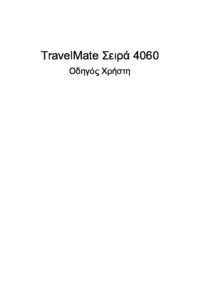





 (17 pages)
(17 pages) (78 pages)
(78 pages) (172 pages)
(172 pages) (23 pages)
(23 pages) (11 pages)
(11 pages)
 (14 pages)
(14 pages) (59 pages)
(59 pages) (110 pages)
(110 pages)







Comments to this Manuals